Sur Windows 10, un thème définit l’aspect graphique du système d’exploitation et comprend un fond d’écran, un curseur de souris, des sons et une couleur accentuation (pour les composants graphiques du système tels que les fenêtres, le menu Démarrer, la barre des tâches ou le centre de notifications) spécifiques. Un thème peut donc vous représenter en collant à votre personnalité et à vos goûts.
Par défaut, Microsoft propose quatre thèmes pour personnaliser l’apparence de Windows 10 :
- Windows (mode sombre pour Windows, mode clair pour les applications, fond d’écran Harmony, couleur bleu, sons et curseurs de souris par défaut)
- Windows clair (idem, sauf que Windows est en mode clair)
- Windows 10 (mode clair, diaporama de 5 images, couleur automatique, sons et curseurs de souris par défaut)
- Fleurs (idem, mais avec un diaporama de 6 images de fleurs)
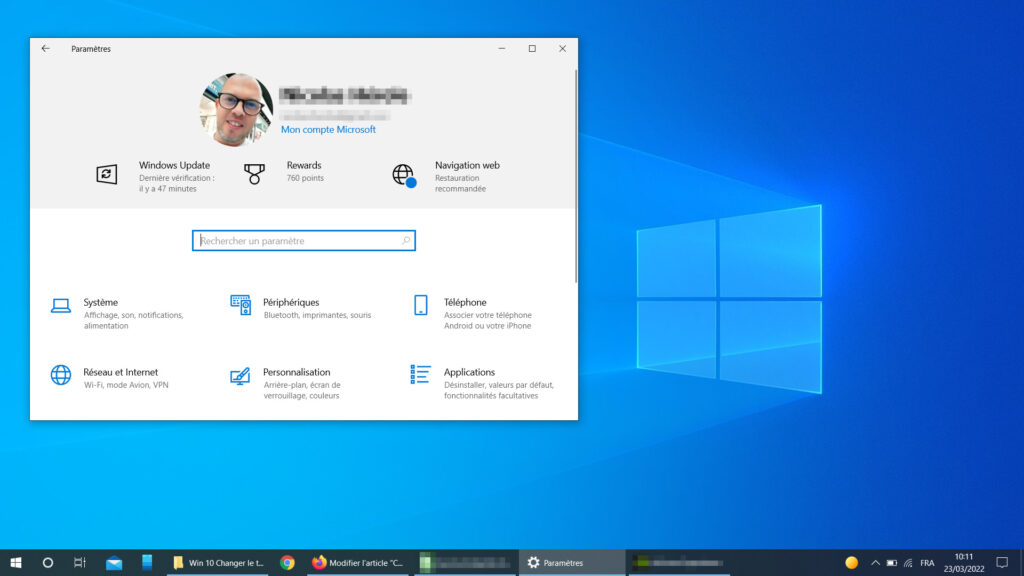
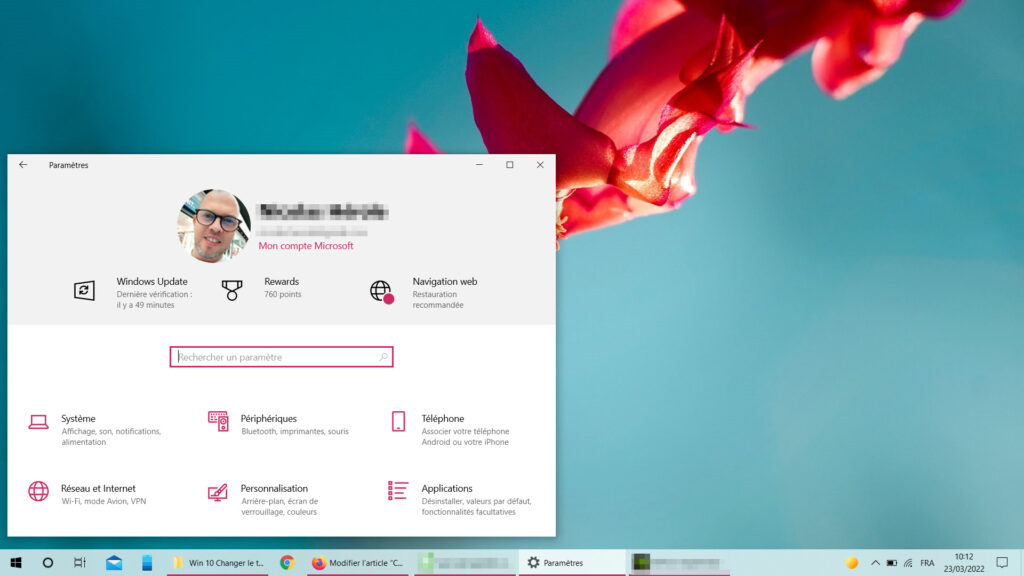
Envie de changer le thème de Windows 10 pour quelque chose plus à votre goût ?
Dans cet article, nous allons voir comment changer le thème de Windows 10 en sélectionnant un thème préinstallé. Nous irons aussi plus loin en vous partageant les liens vers nos tutoriels sur comment installer de nouveaux thèmes et comment personnaliser complètement un thème.
Changer le thème de Windows 10
Très simplement, voici comment choisir et appliquer un autre thème sur Windows 10 :
- Ouvrez les Paramètres et entrez dans Personnalisation.
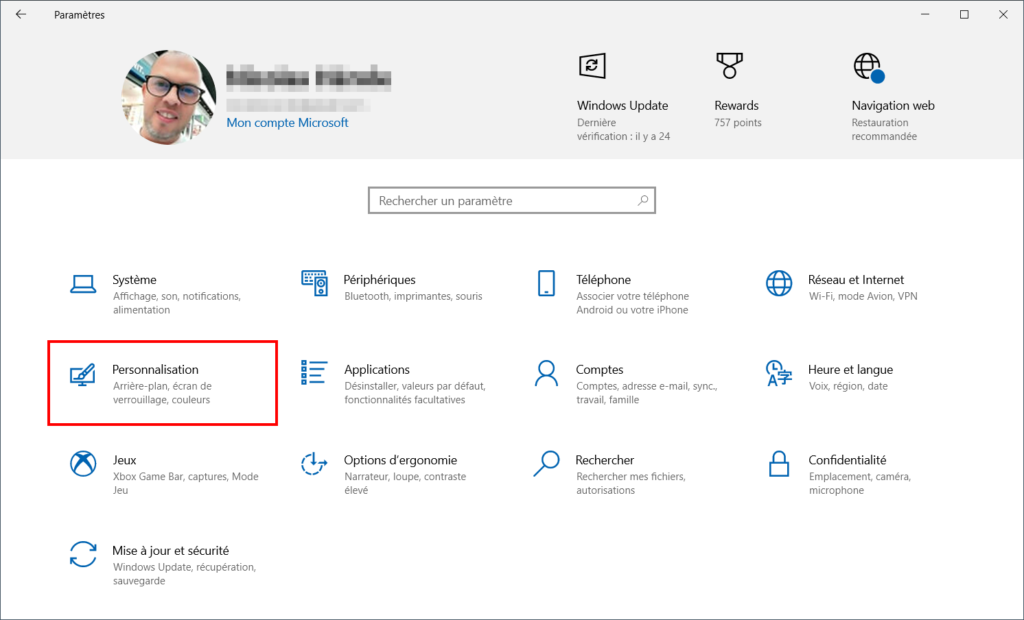
- Allez dans Thèmes.
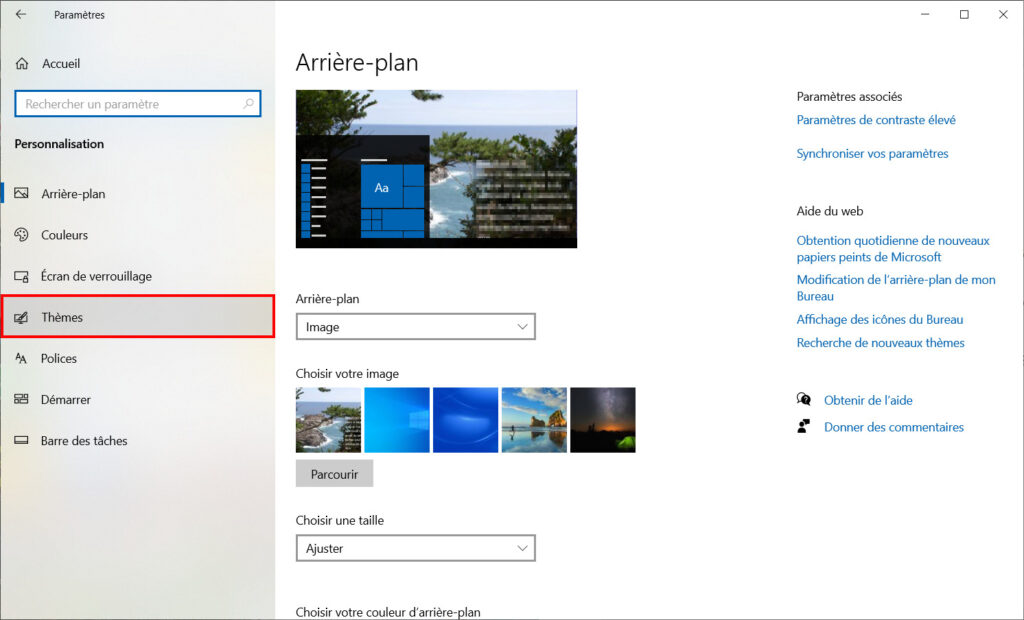
- Faites défiler la partie droite de la fenêtre jusqu’à atteindre Modifier le thème. Plusieurs thèmes sont déjà installés, vous pouvez trouver le thème du fabricant de votre ordinateur ou utiliser ceux fournis par Microsoft.
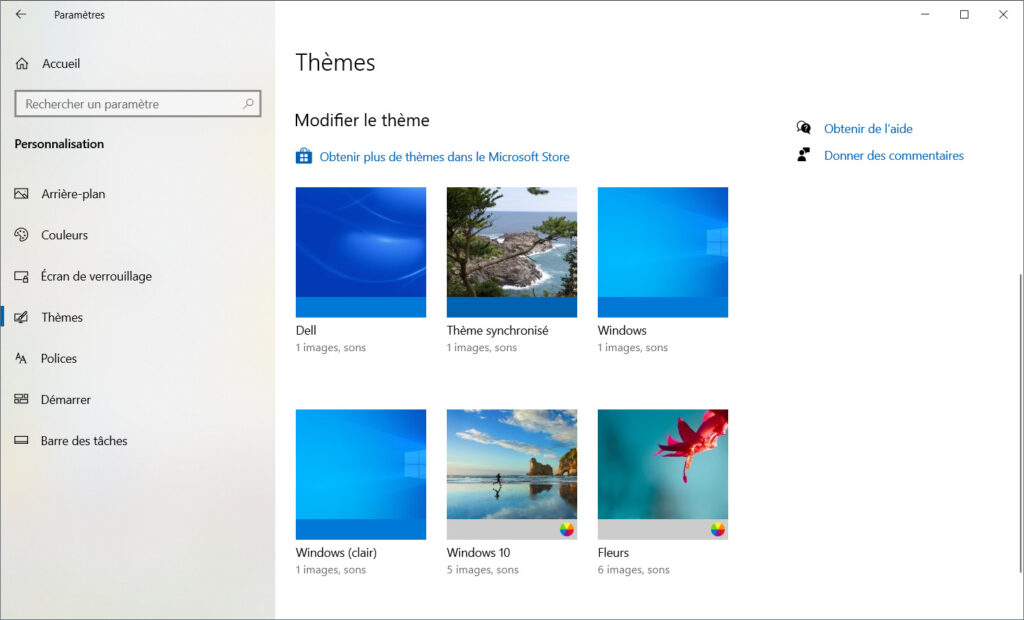
- Cliquez sur Windows 10 par exemple et la magie s’opère !
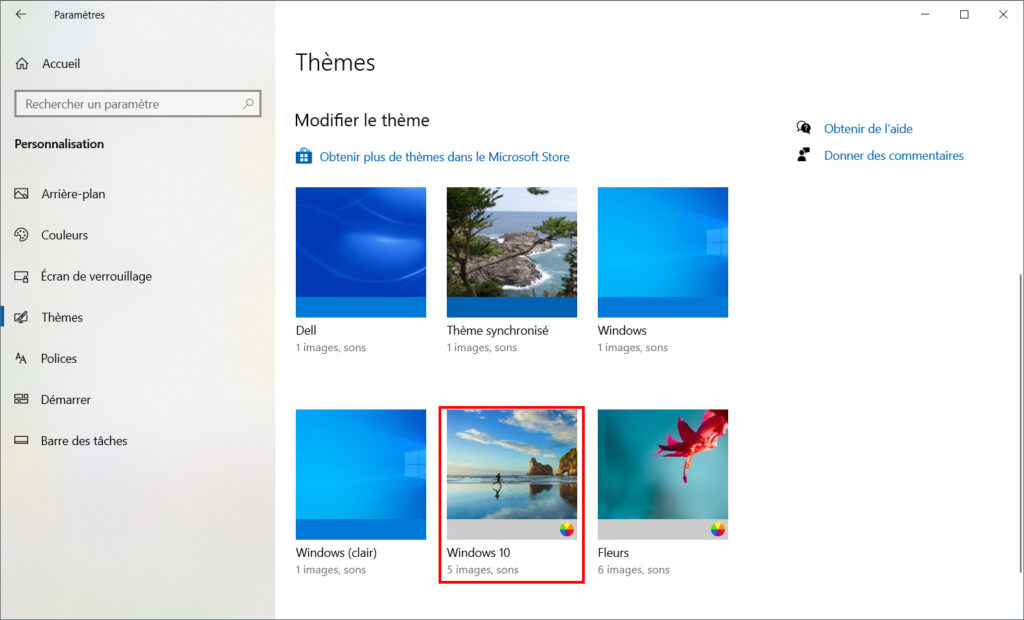
Aller plus loin
Personnaliser un thème
Et s’il était possible de personnaliser votre thème dans les moindres détails ? Choisissez votre fond d’écran, évidemment, mais aussi les couleurs, les sons système et la forme du curseur de votre souris ! Vous apprendrez à tout paramétrer selon vos goûts pour un thème totalement personnalisé. Pour cela, suivez ce guide :
Personnaliser un thème sur Windows 10 (fond d’écran, couleur, sons, curseur de souris)
Télécharger et installer de nouveaux thèmes
Les thèmes par défaut de Windows vous lassent ? Passez à un autre niveau en apprenant à télécharger et installer de nouveaux thèmes ! Mieux, grâce à ce tutoriel vous saurez comment accéder à près de 300 thèmes gratuits :
Windows 10 : télécharger et installer de nouveaux thèmes
